라이브러리를 떠나지 않고도 문서 라이브러리에서 새 파일을 만들 수 있습니다. 에서 사용할 수 있는 파일 형식은 Microsoft 365 있습니다.
-
Word 문서
-
Excel 통합 문서
-
PowerPoint 프레젠테이션
-
OneNote 전자 필기장
-
Excel 양식
만들 수 있는 파일의 형식은 사이트 소유자 또는 관리자가 라이브러리와 연결한 템플릿 또는 템플릿에 따라 다릅니다. 라이브러리에서 추가 형식의 파일을 만들하려는 경우 관리자 또는 사이트 소유자에게 문의하세요.
참고: 문서 라이브러리에 기존 파일을 업로드하려면 문서 업로드 파일 및 폴더를 참조합니다.
문서 라이브러리에서 새 파일을 만들면
-
새 파일을 만들 문서 라이브러리의 위치로 이동합니다. 파일을 저장할 새 폴더를 만들어야 하는 경우 문서 라이브러리에 폴더 만들기를 참조합니다.
-
주 문서 라이브러리 메뉴에서 새로 만들기를 클릭한 다음 만들 파일 형식을 선택합니다.
참고: 파일 형식 선택은 다를 수 있습니다.
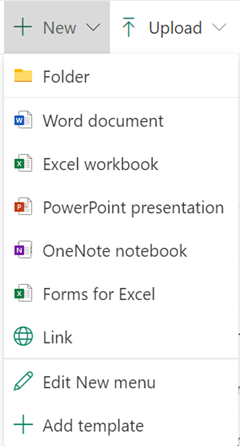
참고: 문서 라이브러리에 링크를 추가하려면 문서 라이브러리의 링크 추가를 참조하세요.
-
파일에 텍스트 및 기타 항목을 추가합니다. 새 파일은 문서 라이브러리에 자동으로 저장되며 파일 목록에 표시됩니다. 일반 파일 이름이 있습니다.
-
브라우저의 뒤로 화살표를 클릭하여 완료되면 문서 라이브러리로 돌아온다.
-
라이브러리에 파일이 없는 경우 브라우저를 새로 고침합니다.
-
파일 이름을 변경하려면 문서

필요한 추가 단계
-
라이브러리를 설정하는 방법에 따라 파일을 저장할 때 파일에 대한 추가 정보를 묻는 메시지가 표시될 수 있습니다. 예를 들어 파일의 콘텐츠 유형을 선택하거나 파일에 대한 자세한 내용을 입력해야 할 수 있습니다.
-
파일을 체크 아웃해야 하는 라이브러리에 파일을 저장하는 경우 파일이 처음에 체크 아웃됩니다. 다른 사람이 파일을 편집하려면 먼저 파일을 체크 인해야 합니다.
-
라이브러리에 콘텐츠 승인이 필요한 경우 라이브러리에서 파일을 볼 수 있는 권한이 있는 모든 사용자가 파일을 표시하기 전에 파일을 승인해야 할 수 있습니다.










